 Blog ngày nay thì đã phát triển khá nhanh khiến cho mọi người có thể thực hiện việc xuất bản một trang web cá nhân một cách dễ dàng và miễn phí. Hiện nay có nhiều nhà cung cấp blog miễn phí cho nhu cầu viết blog như: Blogger của Google, Yahoo! 360 Plus của Yahoo, Wordpress ... ở nước ngoài và tất nhiên là các nhà cung cấp khác nữa ở Việt Nam và trên thế giới, nhưng trong bài này tôi chỉ hướng dẫn cách thức lập một blog với nền tảng Blogger của Google. Hi vọng rằng việc trình bày bằng hình ảnh sẽ giúp bạn muốn lập một blog với Blogger một cách đơn giản và dễ hiểu.
Blog ngày nay thì đã phát triển khá nhanh khiến cho mọi người có thể thực hiện việc xuất bản một trang web cá nhân một cách dễ dàng và miễn phí. Hiện nay có nhiều nhà cung cấp blog miễn phí cho nhu cầu viết blog như: Blogger của Google, Yahoo! 360 Plus của Yahoo, Wordpress ... ở nước ngoài và tất nhiên là các nhà cung cấp khác nữa ở Việt Nam và trên thế giới, nhưng trong bài này tôi chỉ hướng dẫn cách thức lập một blog với nền tảng Blogger của Google. Hi vọng rằng việc trình bày bằng hình ảnh sẽ giúp bạn muốn lập một blog với Blogger một cách đơn giản và dễ hiểu. Blogger ở đây tên một dịch vụ cung cấp blog của Google, chúng không được hiểu là blogger - tức là người viết blog, do điều này nên trong bài luôn viết hoa chữ "B" trong Blogger.
Trước hết, xin giải thích một chút về lý do mà tôi đang chọn nhà cung cấp dịch vụ là Blogger mà không phải là một nhà cung cấp khác: Khi mà tôi bắt đầu viết blog là một nhà cung cấp của Việt Nam, đó là Sky.vn với nền tảng Wordpress đang rất được nhiều người viết blog chuyên nghiệp lựa chọn (và được giới viết blog có am hiểu về kỹ thuật coi đó là nền tảng số 1 dành cho các blog). Tuy nhiên sau một thời gian thì tôi chuyển sang Blogger bởi vì có nhiều ưu thế hơn so với các nền tảng khác về tốc độ và sự ổn định. Một mặt khác thì Blogger đang là mạng xã hội đứng đầu trong thời điểm hiện nay (trong năm 2008) theo như thống kê của ComScore[3].
Yếu tố tốc độ ở đây là sự truy cập nhanh, thao tác nhanh đối với các hoạt động làm việc với blog của mình mà không phải chờ lâu (kiểu như đường truyền chậm chạp). Sự ổn định là yếu tố mà tôi rất quan tâm, bởi vì nhiều nhà cung cấp có thể sẽ ngừng cung cấp dịch vụ sau một thời gian do không nhận thấy lợi nhuận (bởi lợi nhuận đến từ các blog cho nhà cung cấp thường là thông qua quảng cáo hoặc các yếu tố lợi nhuận phát sinh sau này chứ không phát sinh trực tiếp), hoặc cung cấp cầm chừng, lấy lệ để đỡ mang tiếng ngừng cung cấp.
Yếu tố đầu tư cho máy móc thiết bị là rất quan trọng, nếu như một nhà cung cấp dịch vụ nào đó chỉ sử dụng một vài máy chủ tầm vừa và nhỏ cho các blog thì việc truy cập, soạn thảo và đăng bài sẽ rất chậm chạp, liên tục xảy ra lỗi nếu đồng thời có nhiều người sử dụng (ví dụ như Yahoo 360 hiện nay đang bị "bỏ bơ vơ" nên gặp nhiều lỗi hoặc chậm chạp khi viết và đọc các entry). Blogger có một hệ thống máy chủ lớn và nhiều của Google sẽ luôn luôn đảm bảo cho blog của bạn lập trên nền tảng này được ổn định - ít nhất là cho đến khi Google phá sản - mà khả năng phá sản của Google thì tôi nghĩ rằng chỉ vài phần triệu mà thôi ^^.
Vậy thì tại sao không chọn Yahoo! 360 Plus? So sánh giữa Blogger với nó như thế nào? Tôi nghĩ rằng Blogger cho phép thay đổi giao diện cùng việc thêm các plug-in cho blog thuận tiện và được hỗ trợ tốt hơn, chúng có một số mẫu template cơ bản và và các template tự do được cung cấp từ các nguồn khác bên ngoài, do đó khả năng thay đổi giao diện và các plug-in hay gadget một cách rất đơn giản khiến cho dễ tạo ra những sự khác biệt nhau giữa các blog của cùng một hãng cung cấp. Một mặt khác thì Blogger đã qua một thời gian thử nghiệm (beta) và được nhiều người viết blog sử dụng sẽ tạo ra một kho kiến thức thủ thuật, kinh nghiệm hay các ứng dụng dành cho nó một cách tốt hơn và sẵn sàng được chia sẻ đối với bạn.
Còn đối với Yahoo! 360 - Mạng xã hội được nhiều người sử dụng ở Việt Nam trong những năm qua thì có lẽ đã bị Yahoo bỏ rơi nên hiện nay hoạt động cầm chừng, gây lên rất nhiều lỗi cho người sử dụng[1]
Nhà cung cấp dịch vụ blog nào có tình trạng kinh doanh sáng sủa sẽ là nhà cung cấp ổn định trong thời gian dài. Thực tế cho thấy Google sẽ bền vững hơn bất kỳ một nhà cung cấp blog nào khác mà tôi biết: Yahoo, Wordpress và các nhà cung cấp blog trong nước.
Về mức độ chuyên nghiệp như đã được đánh giá của nền tảng Wordpress thì cá nhân tôi cho rằng sự "chuyên nghiệp" ở đây là sự chuyên nghiệp về khả năng thay đổi template, các plug-in để có những người có khả năng về lập trình web có thể thoải mái tuỳ biến theo cách riêng. Tuy nhiên lợi thế này lại không phù hợp đối với người không có chuyên môn về lập trình web (hoặc không thông thạo về công nghệ thông tin). Như vậy thì đối với tôi hoặc có thể đối với cả bạn thì một nền tảng blog mà vừa thoả mãn các yếu tố: Tốc độ, sự ổn định, khả năng tuỳ biến cao phù hợp với khả năng và đặc biệt là miễn phí (hoặc có đầy đủ tính năng mà không phải trả phí) sẽ được lựa chọn sử dụng. Nếu như bạn chưa nhận ra nền tảng nào phù hợp với yếu tố trên thì hãy tin tôi khi mà tôi nói rằng đó là nền tảng Blogger.
Blogger đang thử nghiệm và cho phép bạn có thể xuất toàn bộ blog sang các tập tin dạng XML để lưu trữ hoặc nhập sang dịch vụ cung cấp blog khác (tính năng này tương tự tên nền Wordpress). Bạn cũng có thể lựa chọn các dịch vụ khác của Google để quản lý blog của mình một cách chuyên nghiệp hơn, ví dụ sử dụng Google Analytics để thống kê lượt truy cập của blog một cách rất chi tiết, Google Webmaster Tools để kiểm tra và phát hiện lỗi trên blog của mình hoặc thiết lập tần suất hoạt động boot của Google để đưa kết quả tìm kiếm trên blog của mình đến với cỗ máy tìm kiếm của Google.
Để lập một blog với Blogger bạn chỉ cần có một tài khoản Google, một chút tiếng Anh cơ bản và một chút suy luận. Nếu như bạn chưa hiểu một số từ tiếng Anh thì phần hướng dẫn bằng hình ảnh dưới đây sẽ giúp bạn có thể dễ dàng thực hiện được điều đó.
Trước hết bạn cần có một tài khoản Google để thực hiện các bước theo hướng dẫn. Để đăng ký một tài khoản của Google và sử dụng các dịch vụ của hãng này cung cấp thì bạn chỉ cần có một hộp thư (được cung cấp bởi bất kỳ nhà cung cấp nào), tuy nhiên khuyến cáo bạn sử dụng một hộp thư của Google cung cấp, đó là Gmail.
Nếu như bạn chưa có tài khoản Gmail, bạn có thể đọc bài viết hướng dẫn cách lập một tài khoản Gmail của tôi trên blog này. Tôi nghĩ rằng bài viết đó rất dễ hiểu đối với những ai chưa thành thạo với Internet.
Và bây giờ, từ hộp thư Gmail mà bạn đã tạo lập đó, đây là hình minh hoạ bạn bắt đầu cho quá trình tạo lập một blog, nó đơn giản theo từng bước như thế này:
Bước 1: Bắt đầu từ Gmail
Từ hộp thư Gmail (sau khi đăng nhập), bạn cần chuyển đến một dịch vụ khác của Google để có thể thấy mục My Account của bạn, ở đó thì có nhiều dịch vụ khác miễn phí mà bạn có thể sử dụng. Ở đây tôi chọn vào mục Web, tức là trang tìm kiếm của Google. Để chuyển sang trang Web, bạn chỉ việc bấm vào liên kết Web như hình trên.
Ở trang tìm kiếm này bạn dễ dàng tìm thấy một liên kết đến các dịch vụ của Google cung cấp, đó là My Account (hình trên)
Trong mục My Account này có chứa các dịch vụ, tiện ích khác của Google cung cấp, chúng có các mục: Gmail, Picasa, Reader...và tất nhiên là có mục Blogger. Tuy nhiên, quả thật là tôi không thấy mục Blogger ở đâu cả (?!), có lẽ nó nằm ở trong phần Try Something new chăng? Nhưng hình như cũng không có, vậy thì phải vào theo một cách khác vậy, bởi vì trong trường hợp chưa sử dụng có thể tài khoản của bạn sẽ chưa có Blogger ở danh mục các dịch vụ thường dùng, sau khi đăng ký có lẽ nó sẽ hiện ra thôi (và lúc này chắc là bạn có thể sử dụng bước 1 nếu muốn tạo ra một blog mới ^^).
Bước 2: Bắt đầu đăng ký một blog với Blogger
Đây là trang đăng ký của Blogger, bạn có thể đến trang này theo Bước 1 hoặc bạn có thể gõ vào địa chỉ http://blogger.com để có thể đến được trag này (bỏ qua bước 1 ở trên). Trang này nói rằng bạn có thể tạo một blog đơn giản chỉ qua ba bước: 1. Tạo một tài khoản - 2. Lựa chọn tên blog - 3. Lựa chọn template.
Nếu như bạn đã có một tài khoản Gmail như Bước 1 thì lúc này bạn đã có thể bắt đầu thực hiện theo ba bước để tạo một blog với Blogger.
Trong hình này thì bạn sẽ thấy rằng phần Username đã được điền sẵn bởi vì bạn đã đăng nhập vào tài khoản Gmail và mặc định thì tài khoản Blogger cũng sẽ lấy username này của bạn. Bây giờ bạn chỉ việc nhập password của bạn vào ô Password là hoàn tất bước này. (trong trường hợp chưa đăng nhập vào Gmail thì bạn cần nhập phần tên của email của bạn vào phần Username, nhập password hộp thư của bạn vào phần password của trang này).
Sau bước bày, bạn bấm vào nút Sign in (như hình dưới).
Bây giờ chúng ta bắt đầu vào bước 1: Sign up for Blogger, bạn xem hình dưới đây:
Trong phần này có các mục Email address, Your name đã được điền sẵn địa chỉ email và tên theo tài khoản của bạn. Ở đây Your name được hiển thị là tên thật của bạn, nhưng nếu như bạn muốn hiển thị tên khác sau mỗi bài viết hoặc entry trên blog (có thể gọi là nickname hoặc gọi là "bút danh" cũng được) thì bạn cần nhập vào mục Display name ở trang này. Nếu như bạn muốn tên thật của bạn hiển thị tại đây thì bạn có thể sử dụng trùng với tên được hiển thị ở phần Your name ở trên.
Tiếp đến là bạn cần đọc và chấp nhận thoả thuận sử dụng dịch vụ của Blogger bằng cách bấm vào liên kết Terms of Service ở trên trang này để đọc và click vào ô trống ở trước dòng chữ "I accept the Terms of Service" nếu bạn chấp nhận thoả thuận này (còn nếu bạn không chấp nhận thì cũng không tạo được một blog ở Blogger rồi ^^). Thoả thuận sử dụng dịch vụ là một điều mà khi bạn sử dụng bất kỳ một dịch vụ nào đều phải thực tuân theo nó.
Sau đó bạn bấm vào liên kết Continue có hình mũi tên để hoàn tất phần này.
Phần tiếp theo là bước 2 trong tổng số 3 bước tạo một blog dễ dàng với Blogger, bạn xem hình dưới đây:
Phần này có tên là "Name your blog", có nghĩa là tên blog của bạn.
Phần đầu tiên: Bạn cần nhập tên của blog vào ô "Blog title". Đây là tên sẽ được hiển thị tại mỗi trang bài viết trên blog của bạn, ví dụ như blog này của tôi thì nó là minhlinh36, (còn ở phần minh hoạ trên hình của tôi là minhlinh360, tôi phải lấy khác đi một chút).
Phần "Blog address (URL)" rất quan trọng bởi vì nó là địa chỉ của blog của bạn trên Internet. Địa chỉ này thì duy nhất trên toàn thế giới do đó bạn không thể lựa chọn một địa chỉ trùng với một địa chỉ đã có sẵn. Bạn nên chọn địa chỉ nào đó có liên quan đôi chút đến bạn hoặc các nội dung mà bạn dự định viết trên blog của mình. Địa chỉ blog sẽ luôn có dạng (http://) địa_chỉ_blog.blogspot.com (phần .blogspot.com là không thay đổi được nên bạn chỉ có thể lựa chọn phần địa_chỉ_blog mà thôi).
Có một chút gợi ý về địa chỉ mà bạn chọn cho blog của mình: Nếu như bạn muốn lập một blog như một cuốn nhật ký trực tuyến thì bạn nên chọn theo tên của bạn hoặc biệt danh, biệt hiệu hay một cụm từ nào đó có ý nghĩa đối với bạn. Ví dụ như bạn tên là Nguyễn Văn Hải thì có thể bạn chọn có thể chọn địa chỉ là nguyenvanhai.blogspot.com chẳng hạn. Ví dụ khác: nếu như người ta gọi bạn là Hải "cận" mà bạn muốn đặt địa chỉ blog của bạn theo biệt danh đó, bạn có thể chọn là haican.blogspot.com
Như trên đã nói rằng địa chỉ blog này thì chỉ duy nhất trên toàn thế giới do đó mà bạn cần kiểm tra xem địa chỉ bạn vừa chọn có được chấp nhận hay không (tức là đã có ai dùng địa chỉ của bạn chưa). Để kiểm tra địa chỉ có được chấp nhận hay không, bạn bấm vào liên kết "Check Availability".
Ví dụ như hình minh hoạ trên thì tôi chọn địa chỉ blog của mình là minhlinh360.blogspot.com, tôi bấm vào liên kết kiểm tra này xem có ổn không nào.
Thật buồn, địa chỉ này không được chấp nhận, kết quả kiểm tra như hình trên đã viết rằng "Sorry, this blog address not available" (có nghĩa là: Xin lỗi, địa chỉ blog này không sẵn sàng). Như vậy thì địa chỉ minhlinh360.blogspot.com đã được một người nào đó sử dụng mất rồi!
Bây giờ thì tôi cần phải lựa chọn lại một địa chỉ khác mà thôi. Tôi thử lấy địa chỉ là huongdan360.blogspot và kết quả kiểm tra thông báo rằng "This blog address is available" - OK có nghĩa là nó đã sẵn sàng cho tôi sử dụng. Sau khi đổi địa chỉ này thì tôi cần thấy phải thay đổi tiêu đề blog như ở phần phía trên để phù hợp hơn đối với địa chỉ blog.
Sau phần này thì bạn lại bấm vào nút Continue.
Phần tiếp theo là bước thứ 2 của quá trình tạo blog: Shoose a template, bạn xem hình dưới đây:
Như minh hoạ bằng các template khác nhau trong danh sách lựa chọn ở trang này thì bạn có thể thấy rằng chúng chính là giao diện của trang blog. Bạn có thể chọn một template mà bạn thấy thích nhất để có thể tạo một blog trước đã, sau này bạn có thể đổi sang các template khác cũng trong nhóm danh sách này hoặc sử dụng các template được cung cấp ở các website khác[2], hay như bạn bè viết ra cho bạn hoặc nếu bạn có khả năng viết thì do chính bạn tạo ra. (Bạn có thể xem thêm các bài viết trên blog khác ở mục "Xem thêm" phía cuối bài viết này để biết cách thay đổi Template sau khi lựa chọn lần này chưa hợp lý đối với bạn)
Như trong minh hoạ, tôi chọn ngẫu nhiên một template mà tôi cảm thấy vừa ý, đó là mẫu Scribe được tạo ra bởi Todd Dominey. Giao diện này có một vẻ gì đó cổ cổ của trang giấy ố vàng, nên nó hấp dẫn tôi một chút thế thôi.
Sau bước này bạn lại bấm vào nút Continue.
Bước 3: Viết blog
Và bây giờ thì việc tạo ra một blog với Blogger đã hoàn tất, bạn có hể bấm vào nút Start Blogging để bắt đầu viết blog.
Sau khi hoàn tất bước đăng ký, tạo lập một blog như đã viết ở phía trên, bây giờ là lúc mà bạn cần viết một entry đầu tiên cho blog của mình. Entry này khá là cần thiết bởi vì một blog bao giờ cũng phải có ít nhất một nội dung tối thiểu nào đó, rất hiếm gặp các blog chỉ có mỗi phần tiêu đề và các thành phần phụ ở bên cạnh. Bạn có thể nhìn vào hình dưới đây để thấy trang dành cho việc soạn thảo nội dung cũng khá đơn giản dễ hiểu cho người sử dụng.
Ở trang này có các phần cơ bản để phục vụ bạn viết một entry của blog: Tiêu đề, phần nội dung, phần ghi các tag (nhãn)...
Phần Title dành cho phần tiêu đề của một entry. Ở đây có một chút liên quan đối với một thủ thuật khác của Blogger: Đặt tiêu đề theo hai bước sao cho URL của bài viết dễ hiểu, dễ đoán nhất đối với chính bạn và người đọc blog sau này nếu như cần trích dẫn, liên kết trên blog hoặc forum, website khác. Bạn có thể xem bài viết về thủ thuật đó ở trên blog này.
Nếu như thủ thuật này khó hiểu đối với bạn trong thời điểm này, bạn có thể bỏ qua để viết tiêu đề theo đúng ý của bạn, sau này sẽ bắt đầu thực hiện thủ thuật này sau đó cũng được.
Phần nội dung entry là nơi mà bạn soạn thảo nội dung ở đó, có ba cách thức thực hiện phần này:
- Bạn soạn thảo trực tiếp lên phần nội dung này. Cách thức này phù hợp đối với các entry ngắn, viết mất ít thời gian.
- Bạn có thể soạn thảo ở một phần mềm soạn thảo khác, ví dụ như trình soạn thảo văn bản Word của Microsoft chẳng hạn, hoặc chuyên nghiệp hơn là sử dụng một phần mềm soạn thảo HTML nào đó khác. Cách thức soạn thảo trên các phần mềm bên ngoài này có các ưu điểm hơn như: Không phải kết nối trực tiếp với Internet khi soạn thảo; Có thể phù hợp với việc soạn thảo các entry dài, tốn nhiều thời gian.
- Bạn cũng có thể sưu tầm một nội dung nào đó trên các website/blog khác về cho blog của mình, tức là copy nội dung ở đâu đó khác vào phần khung soạn thảo này rồi chỉnh sửa lại cho phù hợp. Cách thức này bạn nên nêu rõ nội dung là sưu tầm và nên có một liên kết đến nguồn lấy.
Bạn lưu ý rằng khi soạn thảo nội dung bằng tiếng Việt thì bạn cần sử dụng bộ gõ với các font theo Unicode để có thể hiển thị tiếng Việt rộng rãi trên toàn thế giới (bởi sử dụng bộ font dùng chung). Nếu như copy từ một nguồn nào đó sử dụng các dạng font khác của tiếng Việt như ABC, VNI thì cần chuyển đổi chúng sang font Unicode trước khi paste chúng vào ô soạn thảo. Để có thể gõ tiếng Việt một cách phù hợp bạn chỉ cần sử dụng các phần mềm gõ tiếng Việt như Vietkey, Unikey mà trong đó chọn kiểu Unicode dựng sẵn.
Công cụ soạn thảo được trang bị khá đầy đủ cho bạn: Có thể thay đổi kiểu font chữ, kích cỡ font, trình bày chữ kiểu đậm, chữ kiểu nghiêng, màu chữ, tạo liên kết (link), căn lề (trái, phải, giữa, đều hai bên), đánh số thứ tự các đề mục, trích dẫn, kiểm tra chính tả (chưa hỗ trợ tiếng Việt), chèn ảnh, chèn video...Nói chung các tính năng này đủ cho bạn trình một bài viết nếu như sử dụng soạn thảo trực tuyến.
Công cụ soạn thảo này sẽ phù hợp với các entry ngắn (khoảng vài trăm chữ), đối với các entry có nội dung dài hơn (ví dụ như tôi đang soạn thảo bài viết này) thì có lẽ rằng bộ công cụ này sẽ khó phù hợp bởi kích thước của chúng hơi nhỏ so với việc soạn thảo cần tính bao quát về nội dung và hình ảnh. Nếu như bạn cần viết một entry dài hơn thì có lẽ nên sử dụng một trình soạn thảo nào đó bên ngoài blog, sau đó copy và paste vào ô soạn thảo này.
Tính năng tự động ghi lại sẽ luôn được thực hiện trong quá trình soạn thảo nội dung entry/bài viết, do đó bạn không ngại rằng có thể bị mất các đoạn soạn thảo của mình khi kết nối Internet bị gián đoạn hoặc mất điện. Nếu như trong quá trình soạn thảo có các lỗi về kết nối thì sau khi kết nối lại bạn vẫn có thể tiếp tục soạn thảo nội dung đang viết trước đó.
Preview là tính năng xem trước nội dung hiển thị trong phần soạn thảo của bạn. Tuy cho phép bạn nhìn trước nội dung hiển thị nhưng có vẻ vẫn không giống như là phần hiển thị nội dung đó trên blog, bởi vì giới hạn độ rộng của phần xem trước thì chỉ giới hạn ở một mức độ nào đó chứ không rộng ở mức độ toàn màn hình như một số template.
Phần nhãn cho entry/bài viết: Ý nghĩa của mục này là bạn có thể sắp xếp các loại entry/bài viết của bạn theo các nhóm có cùng một chủ đề. Một entry/bài viết có thể được gán theo nhiều nhóm khác nhau, tôi ví dụ như trong hình minh hoạ thì đoạn nội dung entry của tôi có thể phù hợp với ba nhóm chính: nhóm Nhật ký (bởi vì những dòng viết đó là nhật ký), nhóm Viết blog (bởi vì tôi đang viết blog đó, nó cũng có thể thể hiện rằng đó là những nội dung mà tôi đã tự viết ra chẳng hạn) và nhóm Bạn bè (bởi vì tôi muốn viết dành cho bạn bè, viết cho bạn bè ...).
***
Sau khi hoàn tất việc soạn thảo các nội dung cho một bài viết, bạn bấm vào nút Publish post để xuất bản lên blog. Quả thật là tôi phải chờ đợi khá lâu (cỡ chừng một phút) để Blogger bắt đầu xuất bản trang blog của tôi. Thời gian thao tác với Blogger có lẽ phụ thuộc vào tình trạng sử dụng Internet (cá nhân hay dùng chung) và các ISP. Với Blogger thì có lẽ dùng với VNPT là chậm nhất và đôi khi khó phân giải DNS trong các giờ cao điểm, và nhanh hơn nếu như dùng đường truyền Internet của FPT và Viettel.
Cuối cùng thì việc xuất bản entry/bài viết cũng đã hoàn tất, Blogger hiển thị một trang như sau:
Ở trang thông báo việc xuất bản entry/bài viết thành công này có một vài sự lựa chọn để bạn có thể xem và chỉnh sửa lại bài viết của mình:
- View Blog: Sẽ cho bạn xem ngay bài viết của bạn được đăng trên trang chính của blog. Liên kết này sẽ chuyển toàn bộ trang hiển thị này sang thành trang blog của bạn. Tôi nghĩ không nên sử dụng liên kết này trừ khi bạn đã được chỉnh sửa lại.
- ...in a new window: Liên kết để mở blog của bạn bằng một cửa sổ mới (hành động này cũng giống như bạn tự thực hiện việc mở một liên kết đến blog của bạn trong trang này sang cửa sổ mới). Nếu như bạn xuất bản bài viết lần đầu tiên (mà không thuộc loại chỉnh sửa lại bài viết) thì tôi nghĩ rằng liên kết này sẽ thuận tiện cho việc chỉnh sửa lại entry. Theo đó bạn có thể thực hiện như sau: Mở blog của bạn trên một tab mới (đối với Mozilla Firefox 2 và IE7 trở lên) hoặc mở ở một cửa sổ trình duyệt mới (đối với Firefox và IE phiên bản cũ hơn), xem hình ảnh trong entry/bài viết mới xuất bản xem có cân xứng hay không, nội dung có cần chỉnh sửa lại hay không...Nếu như cần thiết phải chỉnh sửa lại thì đã có một liên kết sẵn cho bạn ở trang thông báo trạng thái này (trên trang blog của bạn sẽ không có ngay liên kết dành cho việc sửa lại bài mới viết).
- Edit post là liên kết dùng cho việc chỉnh sửa lại bài vừa xuất bản. Thông thường thì chúng chỉ có ý nghĩa sau khi bạn nhìn thấy nội dung đã được xuất bản lên blog để có cơ sở để điều chỉnh lại, do đó ở phía trên tôi đã khuyên rằng bạn nên sử dụng nút "View Blog in a new windows".
- Create a new post là liên kết viết ra một bài mới, bạn có thể sử dụng nó để viết một bài tiếp theo.
Và nếu bạn xem phần bài viết được hiển thị trên blog như thế nào thì bằng một trong những cách trên (chọn View Blog hoặc [View blog] in a new window) thì sẽ ra hình dưới đây:
Trong hình trên bạn sẽ nhìn thấy blog được hiển thị như các thiết đặt mà tôi lấy trong ví dụ, các phần mục ở lề trái là theo mặc định của Blogger (và bạn cũng có thể thay đổi được chúng). Ở đây có một lưu ý rằng khi tôi dùng Firefox thì khi sử dụng liên kết ...in a new window đã nói ở phần trên thì trang này sẽ hiển thị trên một tab mới, trong khi đó tab cũ vẫn hiển thị trang thông báo trạng thái sau khi xuất bản bài đăng (tab phía bên trái). Vậy đến đây bạn muốn chỉnh sửa lại bài đăng thì có thể bấm vào tab cũ để vào liên kết Edit post rồi chỉnh sửa lại.
Bạn có nhận ra rằng phần tiêu đề của blog (Blog title) đã nói ở trên bây giờ hiển thị như thế nào rồi chứ, chúng sẽ hiển thị trong trường hợp của tôi là "Hướng dẫn thủ thuật, kinh nghiệm" như hiển thị ở hình minh hoạ. Nếu như link ở entry đầu tiên như minh hoạ của tôi có tiêu đề là "Hi, chào mọi người, đây là blog đầu tiên của tớ" thì ghép phần blog title vào sẽ thành một phần tiêu đề trên thanh trình duyệt như sau: "Hướng dẫn thủ thuật, kinh nghiệm: Hi, chào mọi người, đây là blog đần tiên của tớ", vậy thì hơi vô lý phải không nhỉ?
Và do đó ở đây bạn có thể lựa chọn một blog title sao cho phù hợp với phần lớn các entry/bài viết của mình để cho toàn bộ câu liên kết giữa hai loại trên là phù hợp với nhau ở phần lớn. Nếu bạn cảm thấy khó khăn khi lựa chọn tiêu đề blog thì có lẽ viết luôn tên của bạn là hợp lý hơn cả, bởi vì chúng giống như lời nói của chính bạn.
Ở đây tôi thấy giao diện của blog lúc này bằng tiếng Anh, và có lẽ rằng sẽ không phù hợp cho lắm nếu như nội dung của blog lại đang viết bằng tiếng Việt. Có cách nào chuyển nội dung blog hoàn toàn sang tiếng Việt được không? Có đấy, vì Blogger đã hỗ trợ tiếng Việt trên dịch vụ này của mình.
Để từ trang blog hiển thị, khi mà bạn đã đăng nhập vào Blogger thì sẽ có các liên kết để bạn đến phần thiết đặt, điều chỉnh blog của bạn.
Bạn bấm vào nút Customize như trên hình dưới đây.
Sau khi bấm vào Customize như hình trên, bạn sẽ thấy một trang ở hiển thị như ở phía dưới đây:
Trang này dùng để thiết lập, điều chỉnh các thành phần đã hiển thị trên blog của bạn. Bạn có thể chọn lại Navbar (cái dòng có màu ngay đầu trang blog hiển thị của bạn) hay các Gadget ở cột bên trái như minh hoạ (bạn có thể thêm, bớt hoặc chỉnh sửa)...
Có lẽ rằng phần này sẽ được bạn tự khám phá ra sau một thời gian sử dụng blog, còn lại thì ở bài này hiện tại mục đích của tôi chỉ muốn hướng dẫn bạn tạo một blog, viết các entry/bài viết và xuất bản chúng mà thôi. Để tiếp tục việc chuyển đổi giao diện blog hoàn toàn sang tiếng Việt, bạn bấm vào liên kết Settings như ở hình trên.
Sau khi vào phần Settings bạn vào tiếp phần Formatting như ở hình dưới đây
Trong phần Formatting cũng như nhiều mục khác nữa trong phần Settings có nhiều phần để bạn có thể thay đổi cho phù hợp với sở thích của mình, nhưng ở đây khi mà ta đang muốn chuyển sang giao diện thuần Việt thì bạn tìm đến phần Language. Phần Language theo mặc định ban đầu là chọn ngôn ngữ tiếng Anh, bạn bấm vào hộp thả xuống và tìm đến tiếng Việt thông qua lựa chọn Vietnamese (như hình dưới).
Phần Show cho phép bạn thiết đặt số entry hiển thị (toàn phần) có mặt trên trang chính của bạn. Nếu như bạn chỉ viết các entry có nội dung ngắn thì có lẽ con số 3, 5 hoặc 7 là phù hợp với bạn, nhưng nếu viết các entry dài (kiểu như bài viết mà bạn đang đọc này) thì chỉ nên chọn 1 mà thôi.
Tất nhiên là sau khi chọn như trên, bạn cần bấm vào nút Save Settings để lưu lại những thay đổi.
Còn một phần nữa để chuyển hoàn toàn giao diện sang tiếng Việt, bạn quay về trang http://blogger.com/home của bạn như hình dưới. Ở đây trong phần Language bạn tiếp tục chọn lại ngôn ngữ sang tiếng Việt một lần nữa. Như vậy từ đây thì Blogger có vẻ như giống như được cung cấp bởi một công ty nào đó trong nước thực hiện (tức là Việt hoá hoàn toàn phần giao diện và phần thiết đặt, thiết lập).
Cũng có một lưu ý thêm ở trang này là phần Profile của bạn thì nên điền một số thông tin vào đó để người đọc blog có thể hiểu thêm về bạn. Tương tự như thế đối với phần Photo sẽ là hình ảnh cá nhân của bạn, bạn nên sử dụng một ảnh chân dung hoặc một ảnh avatar nào đó làm đại diện cho bạn.
Sau khi lựa chọn ngôn ngữ tiếng Việt như trên, bạn quay lại trang blog của mình. Ồ, tất cả đã được chuyển sang tiếng Việt! Từ đây bạn có thể dễ dàng viết blog hoặc điều chỉnh tính năng, thay đổi giao diện, thêm bớt các thành phần vào blog của mình một cách dễ dàng hơn bởi toàn bộ ngôn ngữ đã trở lên quen thuộc đối với bạn.
Và đến đây, sau bài này thì nếu như bạn chưa biết Blogger, bạn có thể đăng ký, tạo lập một blog và viết các entry của mình một cách đơn giản rồi phải không? Hi vọng bạn sẽ tự tìm hiểu được các phần thiết lập khác sau một thời gian sử dụng blog, còn bây giờ thì bạn hãy thử lập một blog trước đã (^_^).
***
Chú thích
1^. Entry cuối cùng gửi Yahoo 360, Bùi Dũng đăng trên Tuần Việt Nam, 12/2008. Bài viết này cho biết Yahoo không còn mặn mà với Yahoo 360 nữa, mà có thể sẽ ngừng cung cấp vào năm 2009 để đề nghị người dùng chuyển sang Yahoo! 360 Plus.
2^. Free Blogger Templates, High Quality Blogger Templates, trên FinalSense.com. Ví dụ một website cung cấp miễn phí các template cho Blogger mà tôi tìm kiếm được thông qua Google, bạn có thể tìm thấy rất nhiều các trang web cung cấp các template cho Blogger như vậy, tuy nhiên nên chọn các loại template có nhiều người dùng và kiểm nghiệm.
3^. Top 20 dịch vụ mạng xã hội năm 2008, Trên TuổiTrẻ Online (theo TTCN), 01/2009.
Xem thêm
Adding a Google Gadget to your blog, trên YouTube: Bạn có thể thực hiện việc thêm các Gadget vào Blog của bạn một cách đơn giản theo hướng dẫn bằng video này trên YouTube. Nếu bạn không rành tiếng Anh thì tôi nghĩ rằng chỉ cần nhìn hình bạn cũng có thể biết cách thêm các gadget để trang điểm cho blog của mình.
Thủ thuật blog. Một blog về các thủ thuật hoặc các hướng dẫn đối với Blogger rất chuyên nghiệp, bạn có thể tìm thấy rất nhiều điều hữu ích đối với blog của bạn từ blog này.
Blogger, mục từ trên Wikipedia tiếng Việt, (bản tiếng Anh tại đây).
Thay đổi giao diện template blog Blogger, trên VinaBlog. Bài này hướng dẫn cách thay đổi sang template khác.
Thủ thuật Blogger: Đặt tên lưu entry bằng tiếng Việt không dấu, trên blog này. Phần thủ thuật này sẽ giúp bạn tạo ra phần link cho mỗi bài viết bằng tiếng Việt không dấu sao cho dễ đọc so với việc đặt tên mặc định của Blogger (loại bỏ các phần chữ Unicode có dấu, chỉ lấy theo mã ASCII).
Chuẩn mực đạo đức dành cho blogger, Vĩnh Hồng (theo Cyber Journalist) đăng trên Tuần Việt Nam, 10/2008. Nếu bạn trở thành người viết blog chuyên nghiệp sau này thì nên đọc bài này để biết những điều nên và không nên - bởi vì blog cũng giống như xuất bản báo chí vậy (^_^).
Trương Mạnh An (10/12/2008)
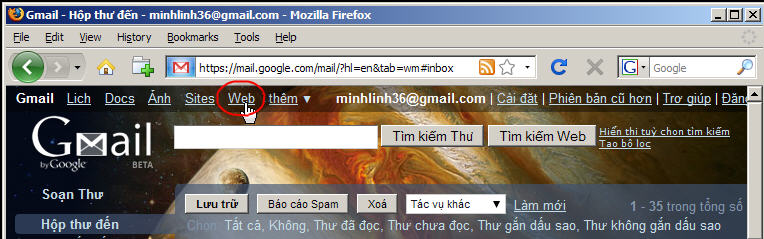
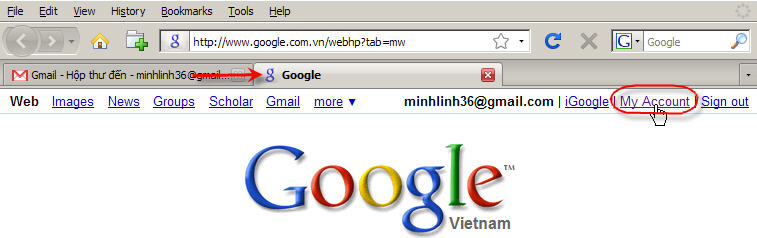
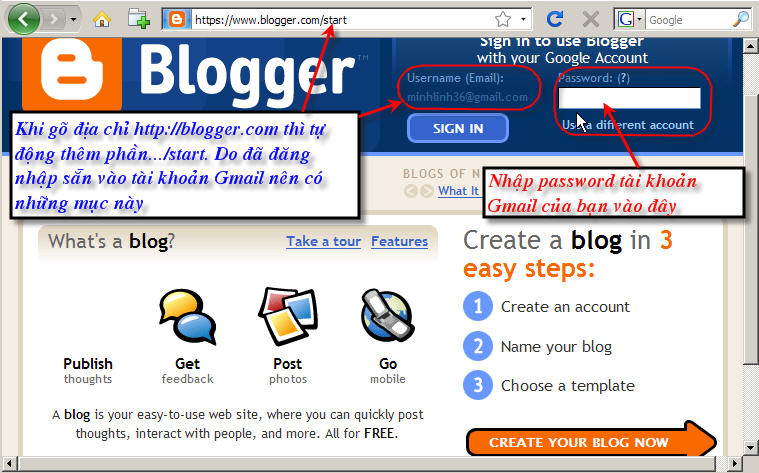

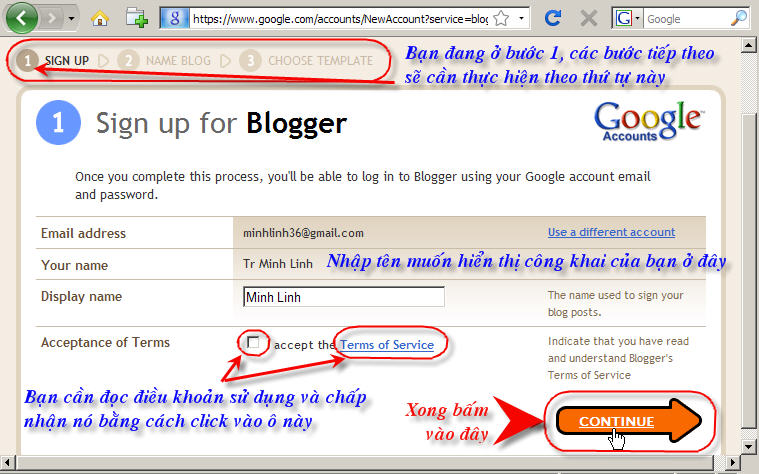
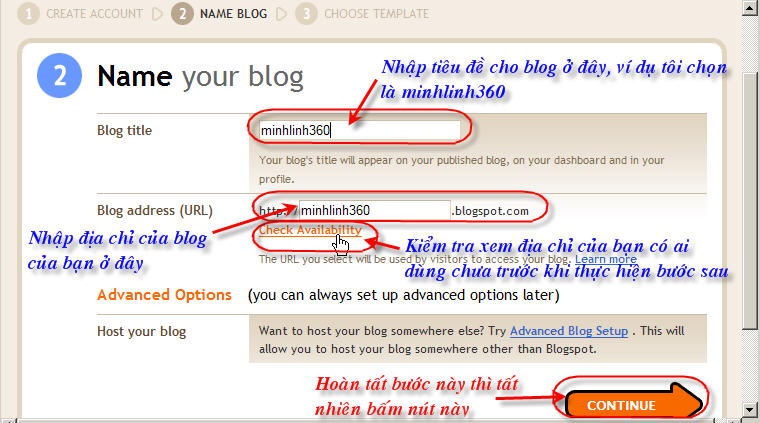

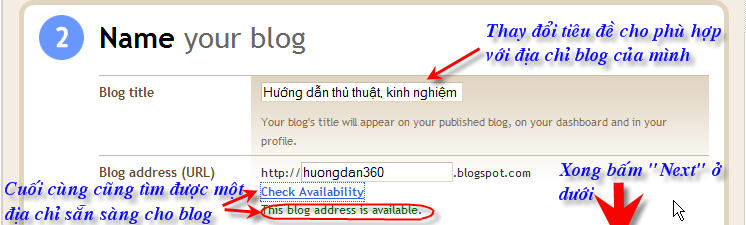
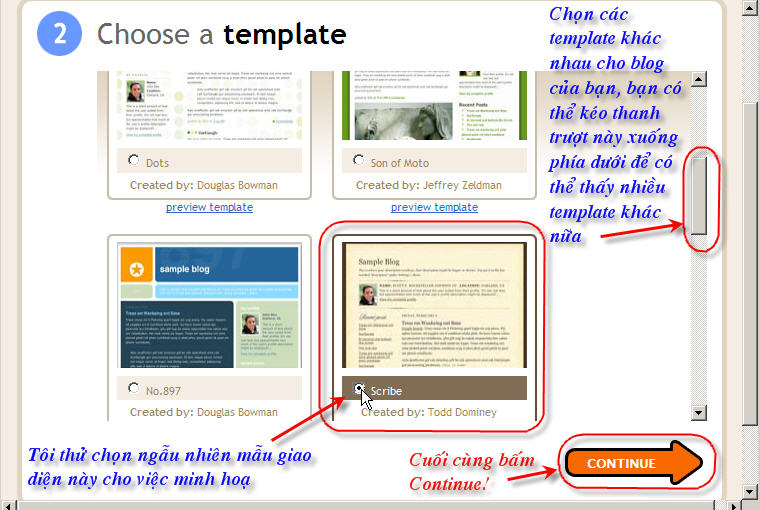
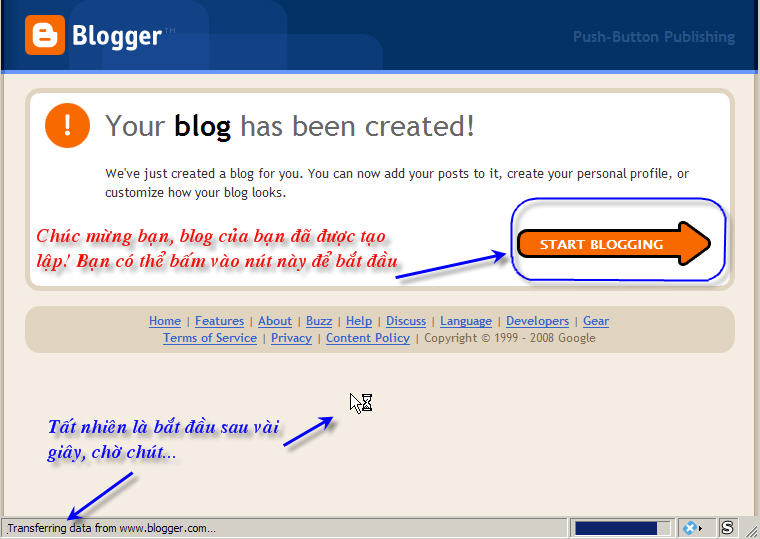
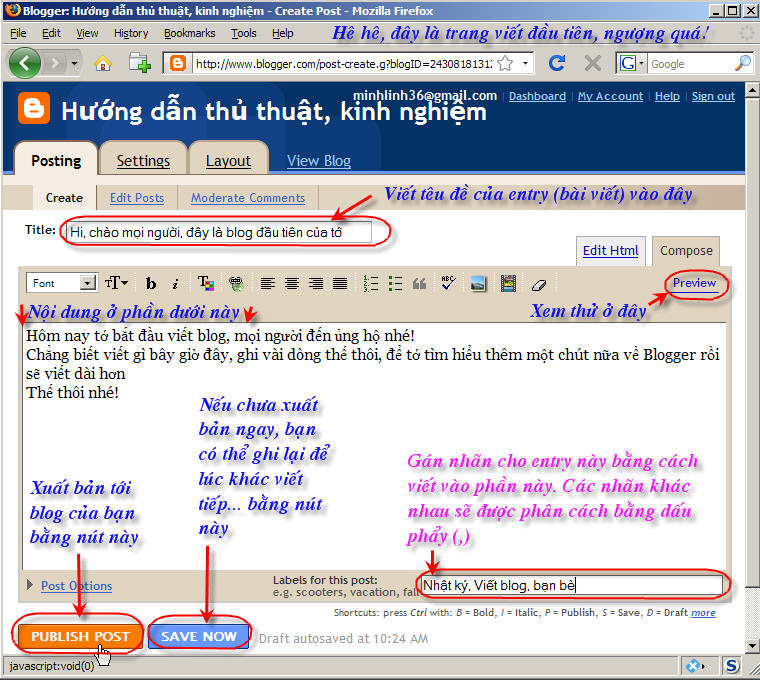
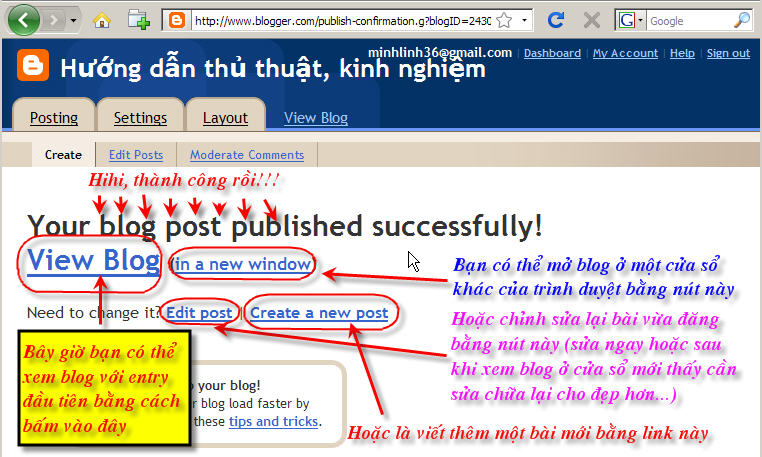

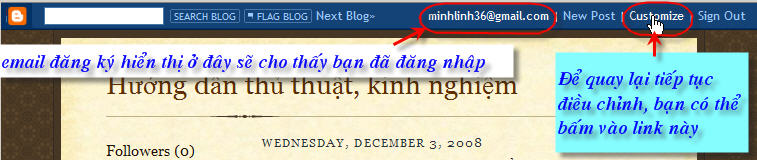
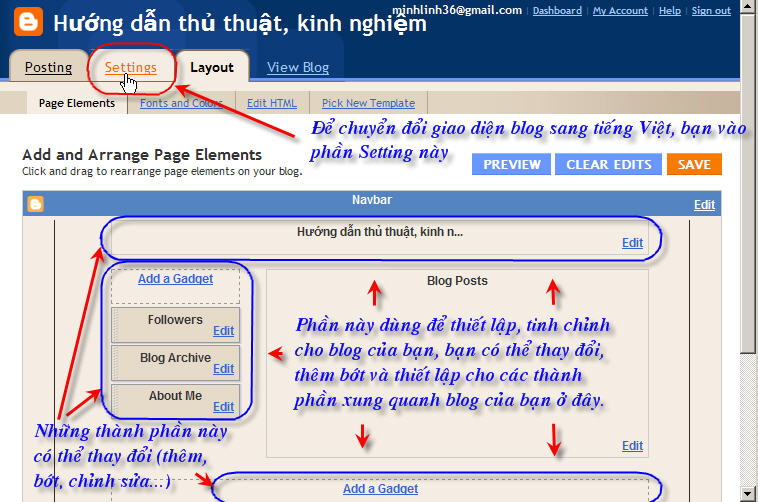
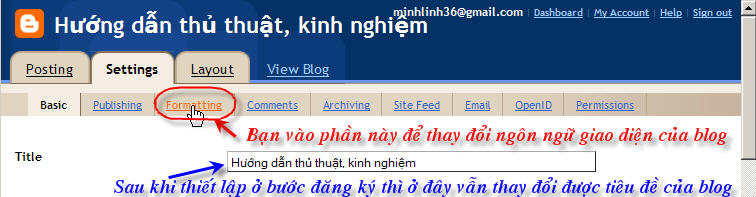
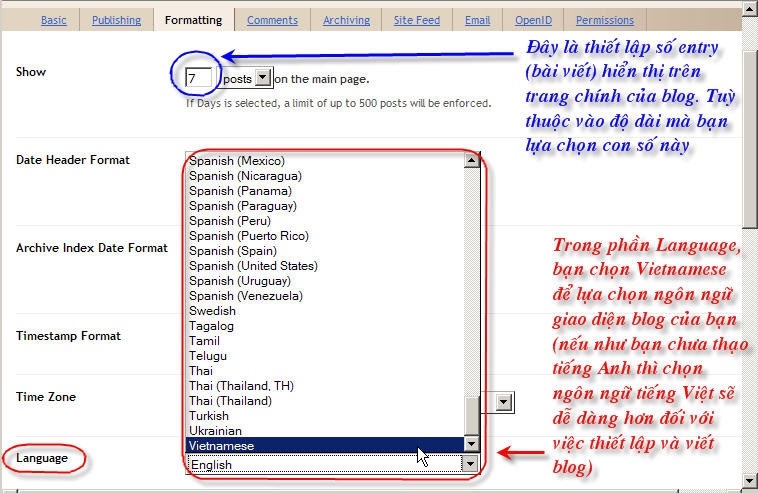
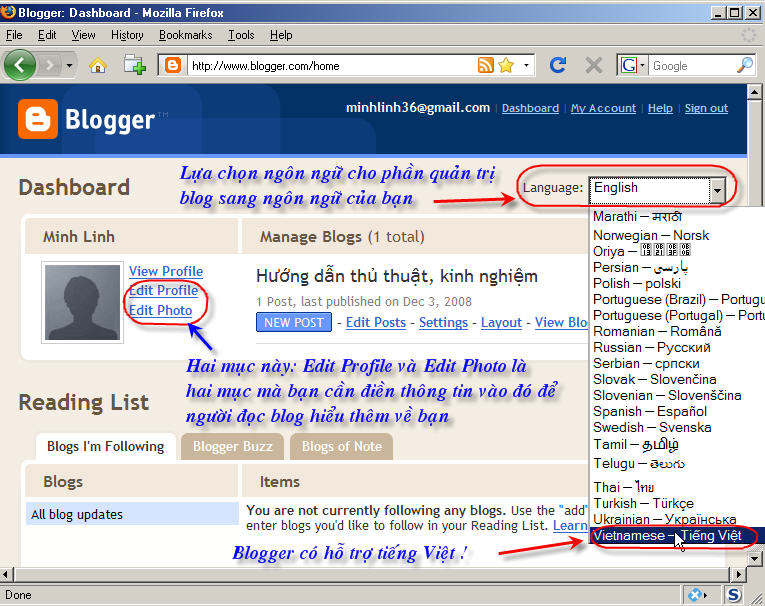
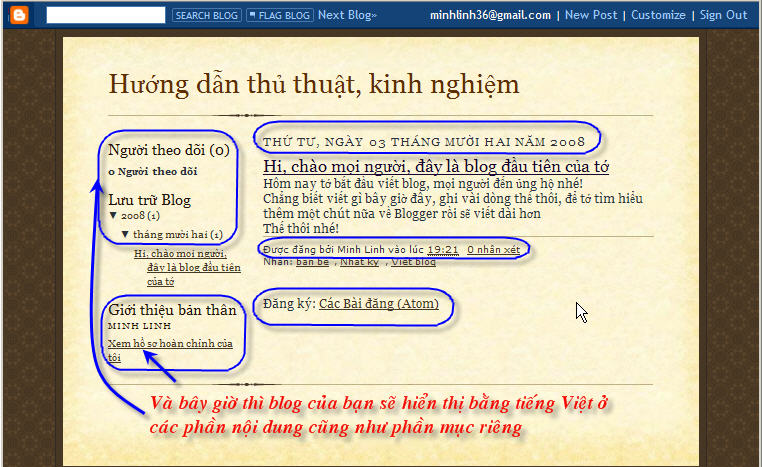












tại sao em không tìm thấy blog và bài của mình trên internet
Trả lờiXóa